アシスタント
この記事は、システムレベルでお使いのデバイスを保護する多機能広告ブロッカー、「AdGuard for Android」についてです。 デバイス全体を保護するこのアプリは、こちらからダウンロードできます。
アシスタントは、AdGuardのUIを開くことなく、アプリやウェブサイトの設定をすばやく変更したり、統計情報を表示したりできる便利なツールです。
アシスタントにアクセスする方法
- Android端末の場合、画面上部から下にスワイプして通知シェードを開きます。
- AdGuard 通知を見つけて拡張します。
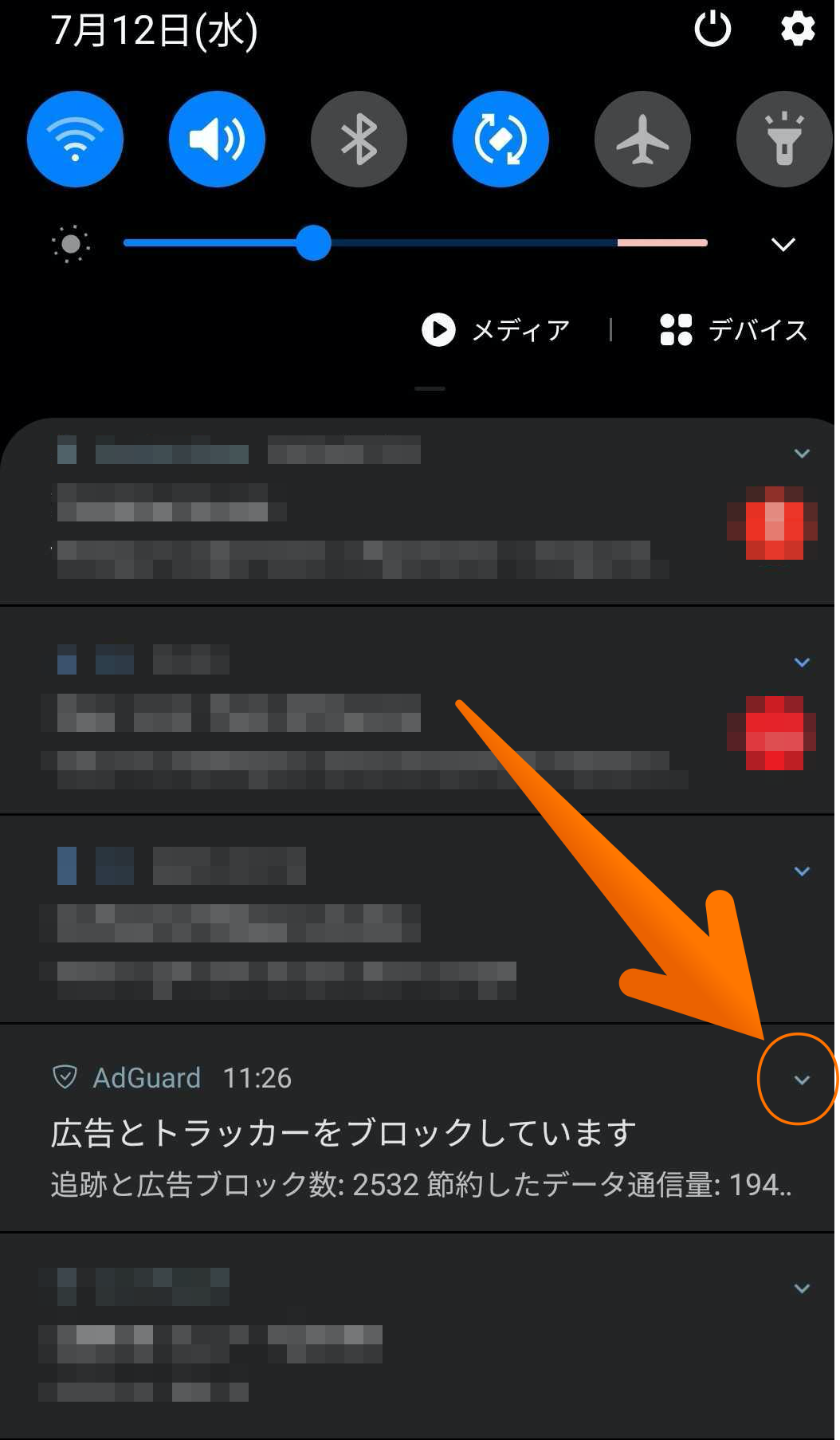
- 「アシスタント」をタップします。
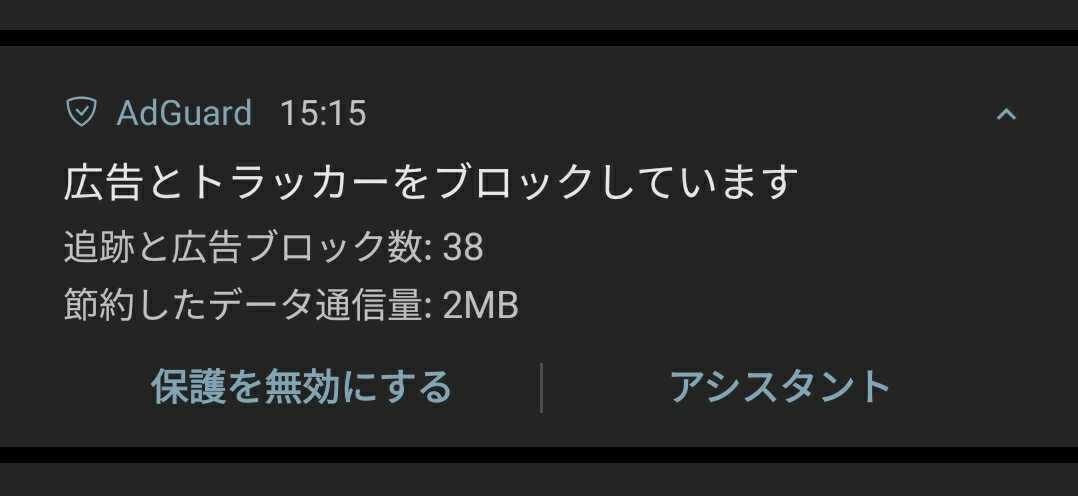
アシスタントの使い方
アシスタントを開くと、[アプリの管理] と [ウェブサイト] という 2 つのタブが表示されます。 それぞれに最近使用したアプリやウェブサイトのリストが表示されています。
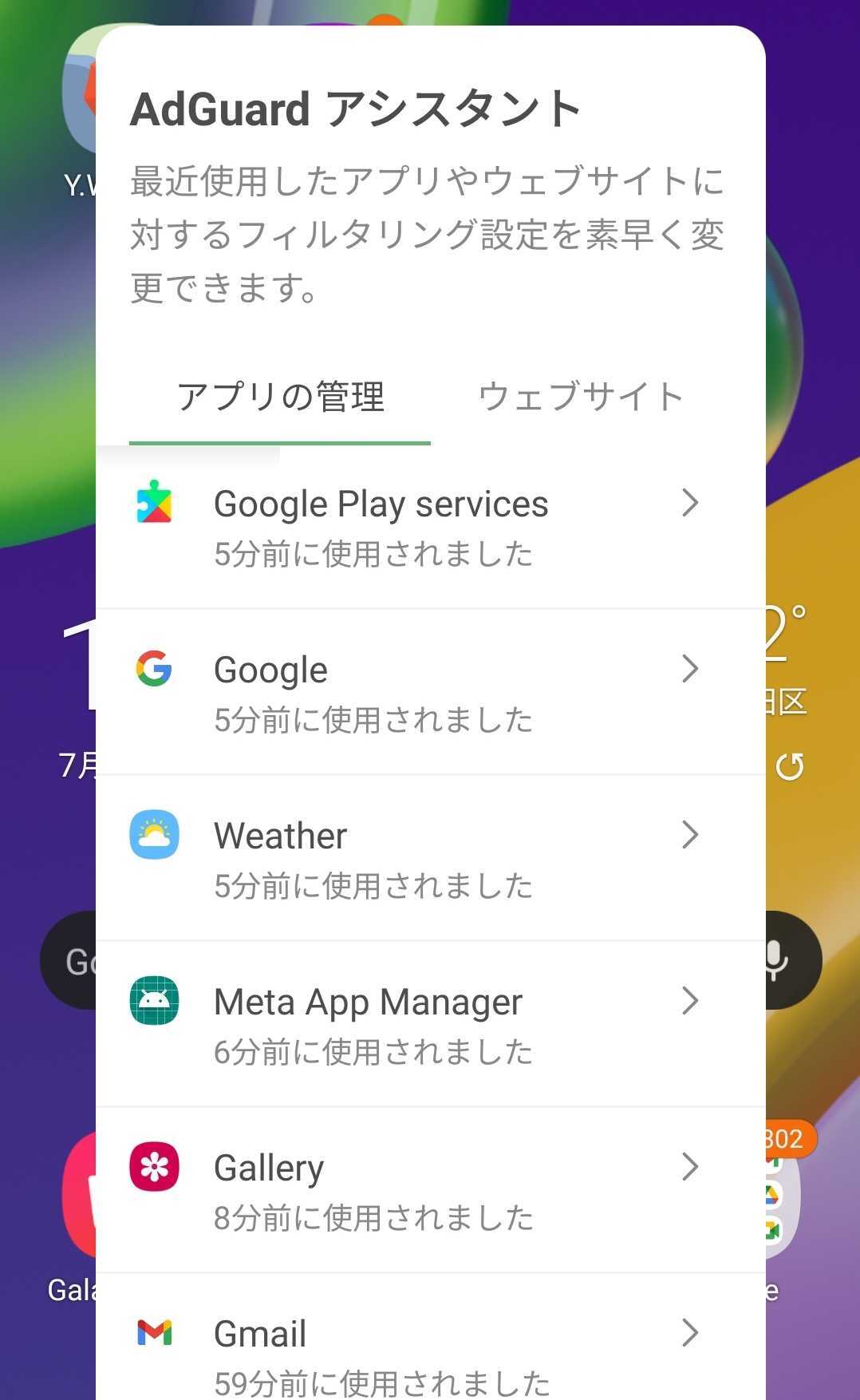
アプリタブ
アプリを選択する(Chrome を例に挙げよう)と、実行できる操作のオプションがいくつか表示されます。
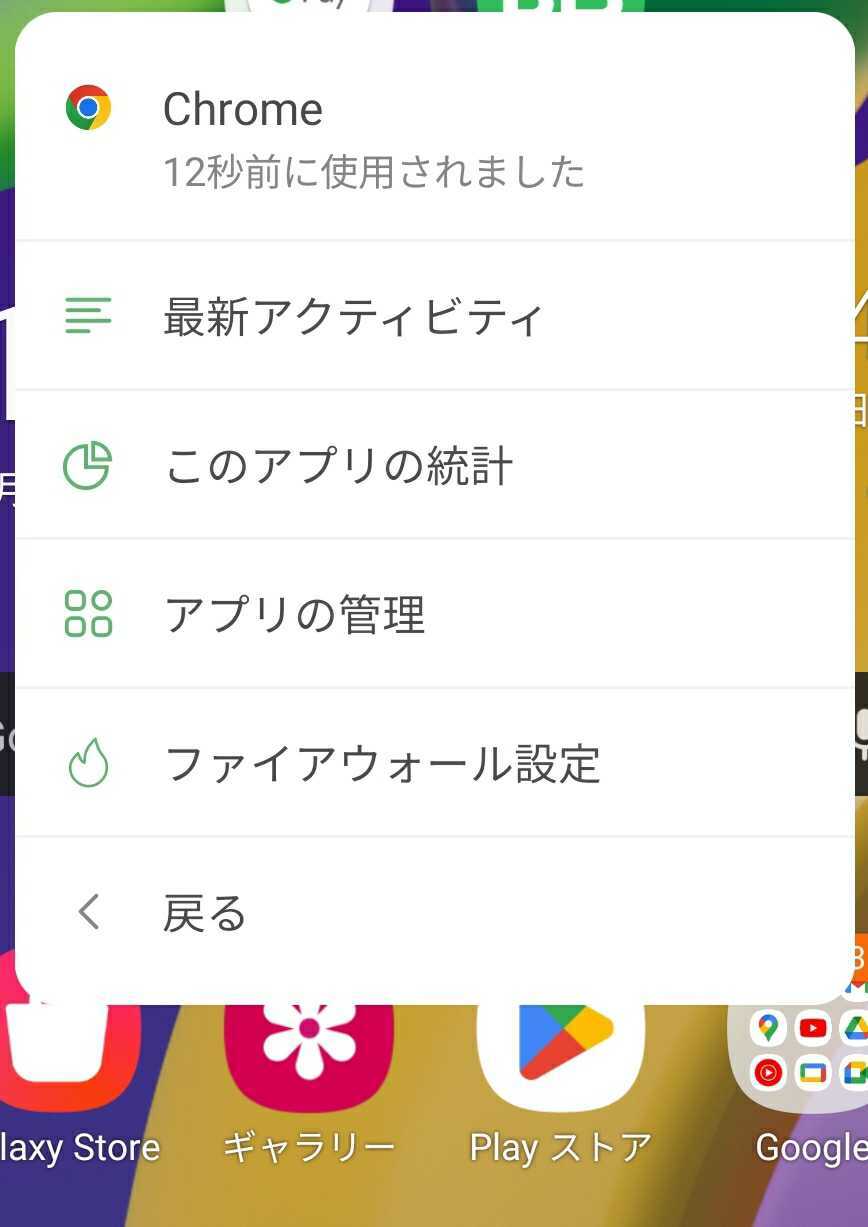
最新アクティビティ
AdGuard アプリに移動し、Chrome によって行われた最新 10,000 件のリクエストに関する詳細情報が表示されます。
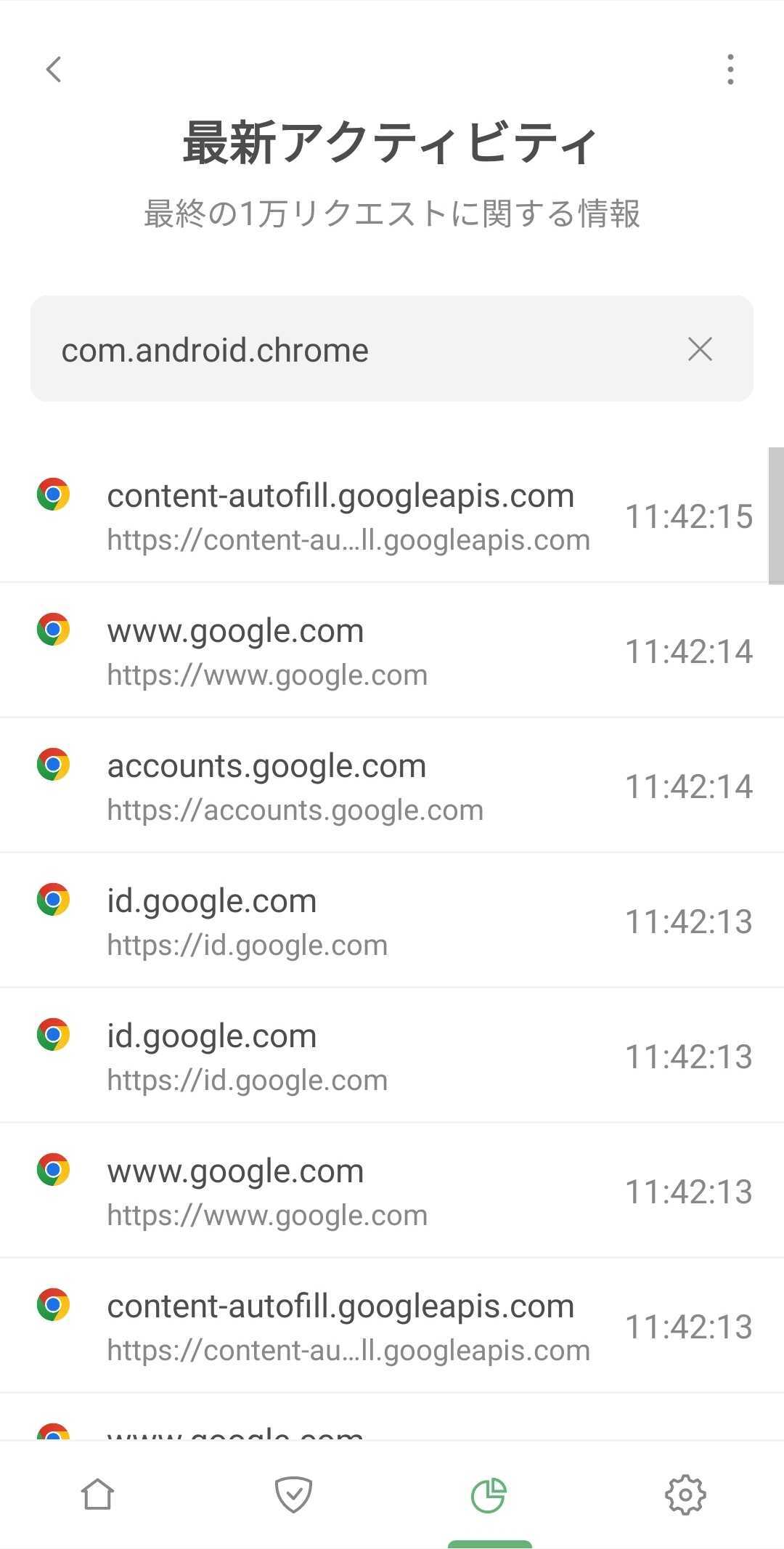
このアプリの統計
AdGuard アプリに移動し、Chrome に関する詳細な統計情報が表示されます:
- Chrome でブロックされた広告とトラッカー(追跡)の数
- Chrome の広告やトラッキングリクエストをブロックすることで節約されたデータ通信量
- Chrome がどの企業へリクエストを送信しているのかという情報
アプリの管理
AdGuardの「アプリの管理」画面に移動し、アプリに対してAdGuardによる保護をオフにすることができます。
ファイアウォール設定
AdGuard に移動し、このアプリ(Chrome)に対するファイアウォール設定を変更できます。ファイアウォール設定によってアプリのインターネットアクセスを制御できます。
ウェブサイト
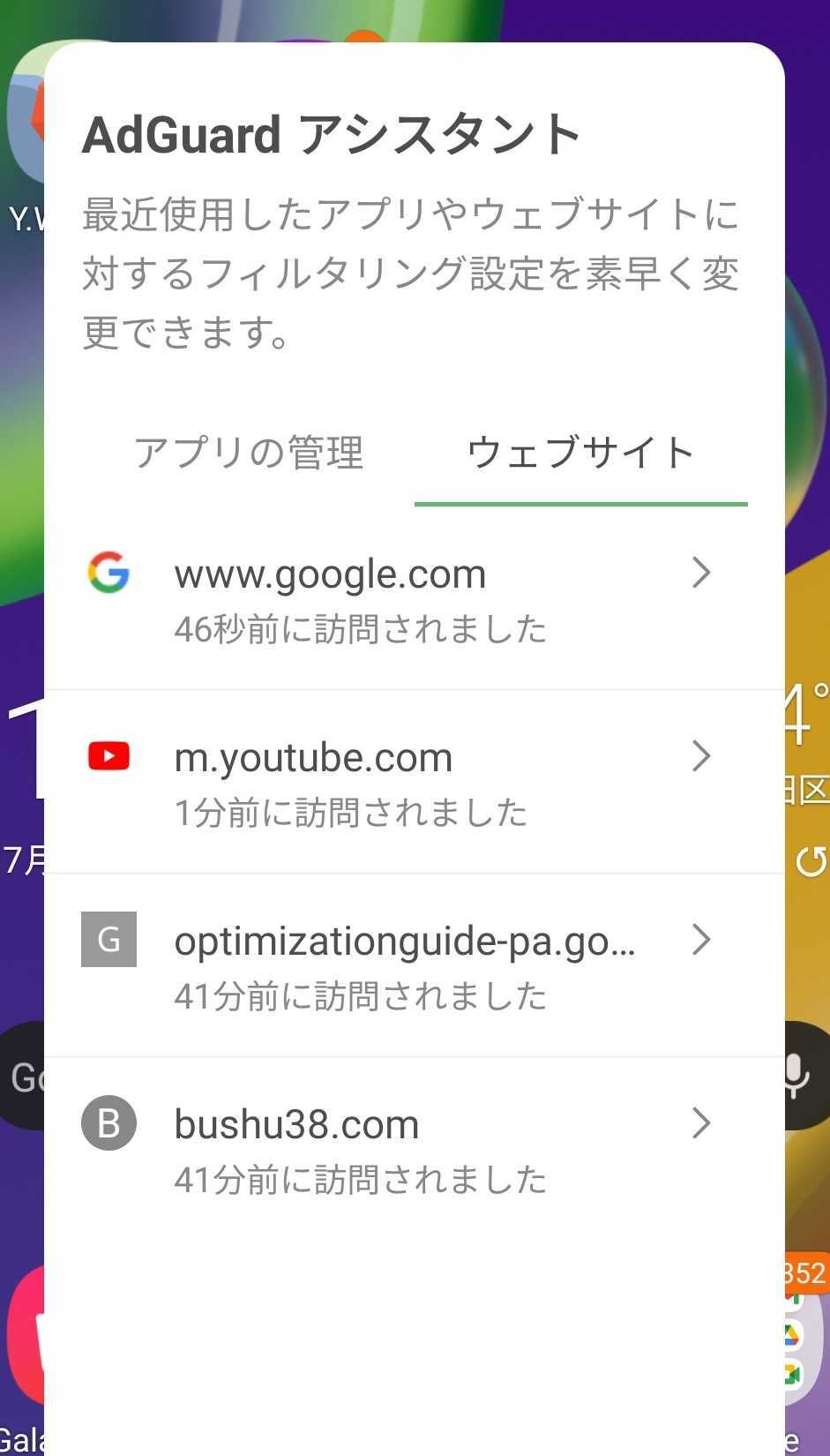
ウェブサイトを選択すると (ここでは google.com を単なる例として使用しています)、実行できる操作のオプションがいくつか表示されます。
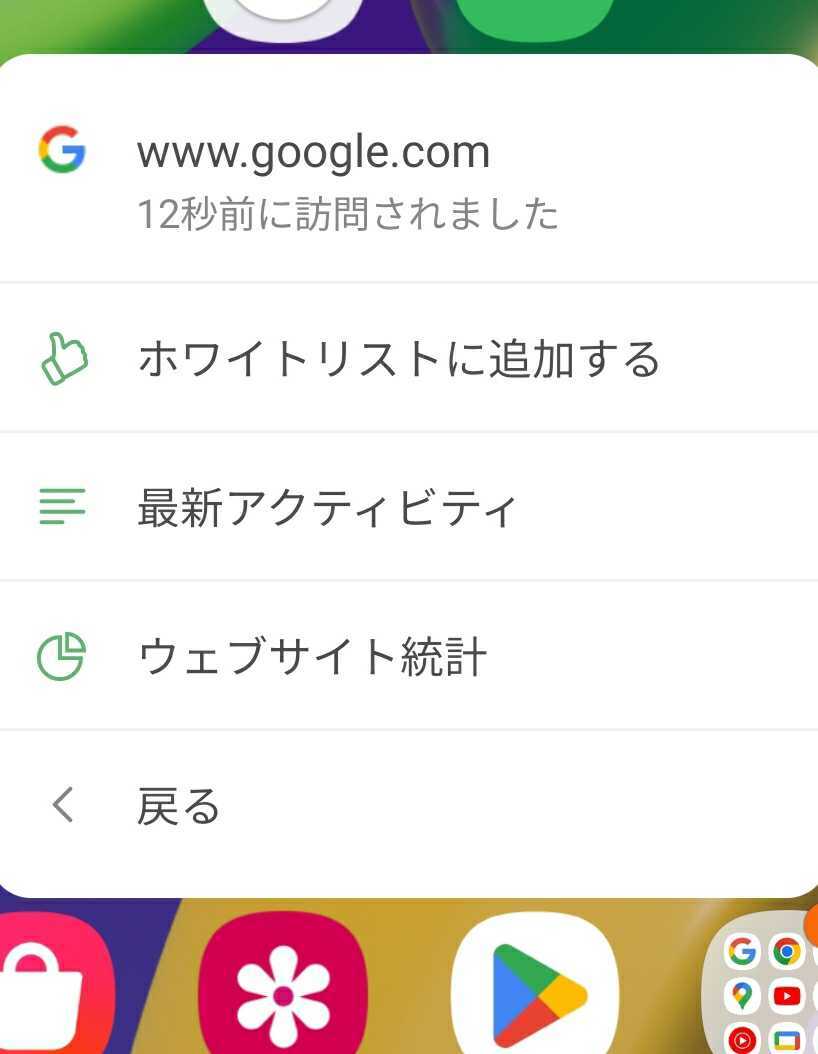
ホワイトリストに追加する
タップすると、www.google.comは即座にがホワイトリストに追加され、AdGuard はwww.google.comをフィルタリングしなくなります(つまり、このサイトで広告とトラッカーはブロックされなくなります)。
最新アクティビティ
これを押しますと、AdGuardアプリに移動し、www.google.comへの直近10,000リクエストの詳細情報が表示されます。
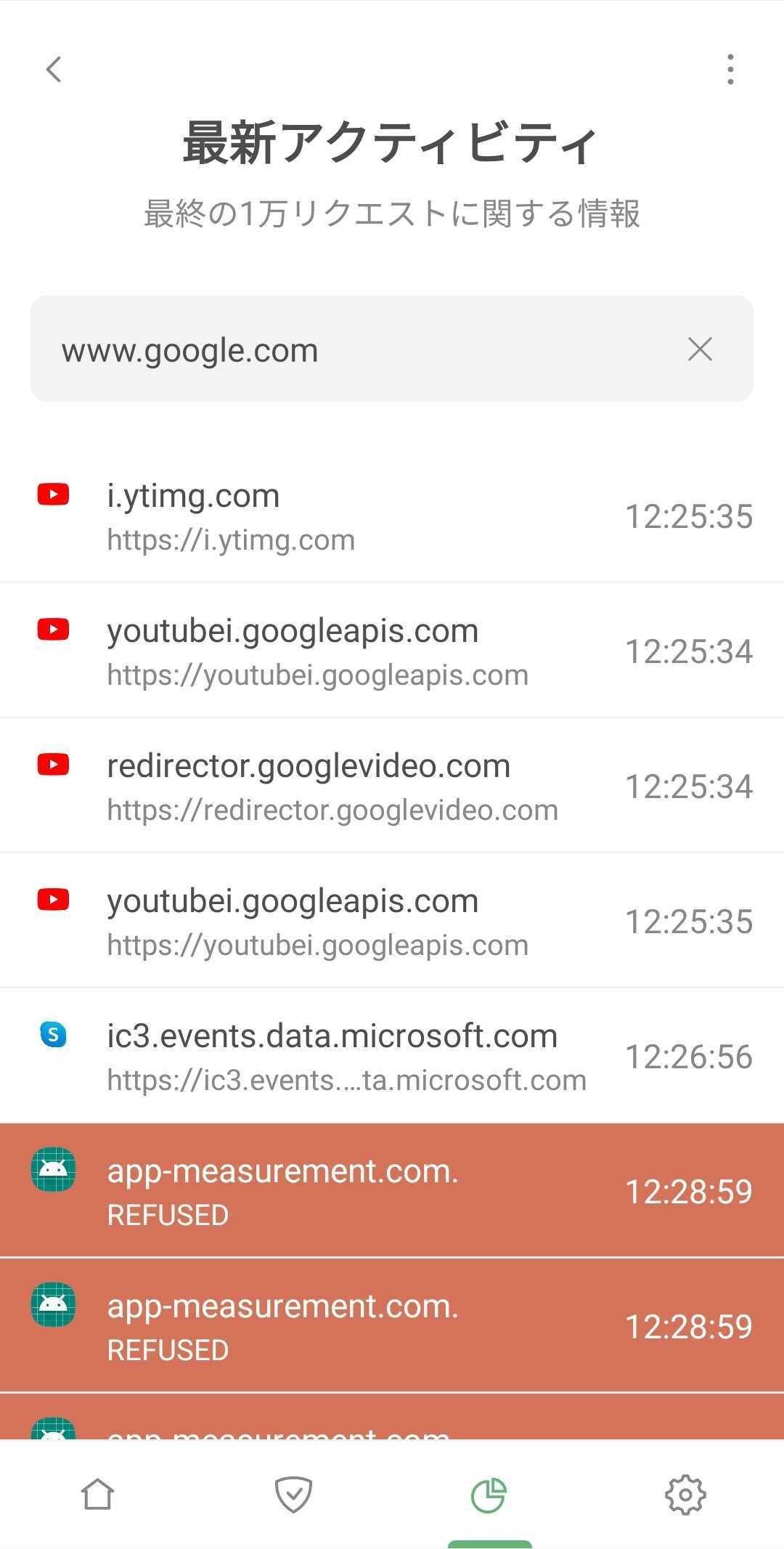
ウェブサイト統計
AdGuardアプリに移動し、google.com に関する詳細な統計情報が表示されます:
- google.com への広告・トラッキングリクエストのブロック数
- google.com への広告・トラッキングリクエストをブロックすることで節約されたデータ通信量
- google.com へリクエストを送信するアプリ
- google.com のサブドメインに関する情報